前言
环境
系统环境
Distributor ID: Ubuntu
Description: Ubuntu 18.04.4 LTS
Release: 18.04
Codename: bionic
Linux version : 5.3.0-46-generic ( buildd@lcy01-amd64-013 )
Gcc version: 7.5.0 ( Ubuntu 7.5.0-3ubuntu1~18.04 )
软件信息
version :
nvidia-smi
正文
一、当前服务器情况
-
当前系统显卡驱动
执行
nvidia-smi,显卡驱动为 450.119.03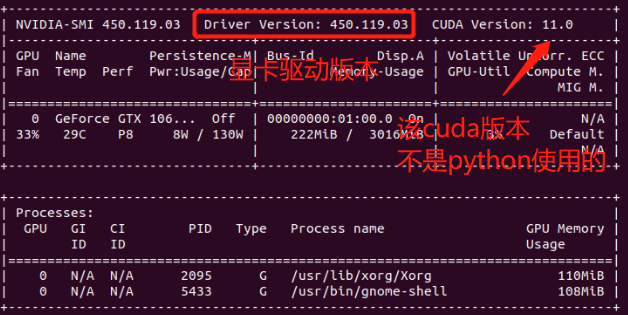
-
显卡型号
执行
lspci | grep -i nvidia$ lspci | grep -i nvidia 01:00.0 VGA compatible controller: NVIDIA Corporation GP106 [GeForce GTX 1060 3GB] (rev a1) 01:00.1 Audio device: NVIDIA Corporation GP106 High Definition Audio Controller (rev a1)我这里是显示完全的:GP106 [GeForce GTX 1060 3GB]
如果显示型号不完全,可以在在链接输入返回的型号
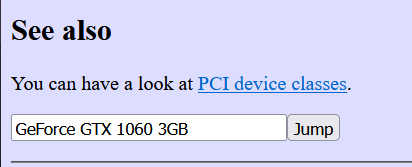
跳转后,显示为GP106 [GeForce GTX 1060 3GB]
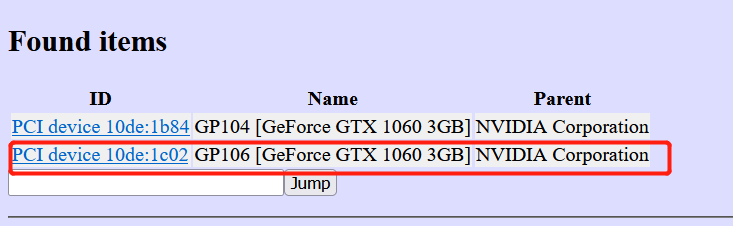
-
查看cuda版本
$ nvcc -V nvcc: NVIDIA (R) Cuda compiler driver Copyright (c) 2005-2018 NVIDIA Corporation Built on Sat_Aug_25_21:08:01_CDT_2018 Cuda compilation tools, release 10.0, V10.0.130 -
查看系统有几个版本的cuda
$ ls -l /usr/local/ 总用量 36 drwxr-xr-x 2 root root 4096 8月 16 21:13 bin lrwxrwxrwx 1 root root 20 4月 30 2021 cuda -> /usr/local/cuda-10.0 drwxr-xr-x 19 root root 4096 4月 30 2021 cuda-10.0 drwxr-xr-x 2 root root 4096 4月 27 2018 etc drwxr-xr-x 2 root root 4096 4月 27 2018 games drwxr-xr-x 2 root root 4096 4月 27 2018 include drwxr-xr-x 4 root root 4096 4月 26 2021 lib lrwxrwxrwx 1 root root 9 4月 26 2021 man -> share/man drwxr-xr-x 2 root root 4096 4月 27 2018 sbin drwxr-xr-x 8 root root 4096 8月 16 21:13 share drwxr-xr-x 2 root root 4096 4月 27 2018 src
二、显卡驱动安装
2.1查看驱动是否满足
显卡驱动与cuda版本对应关系表查询自己的显卡驱动是否需要更新
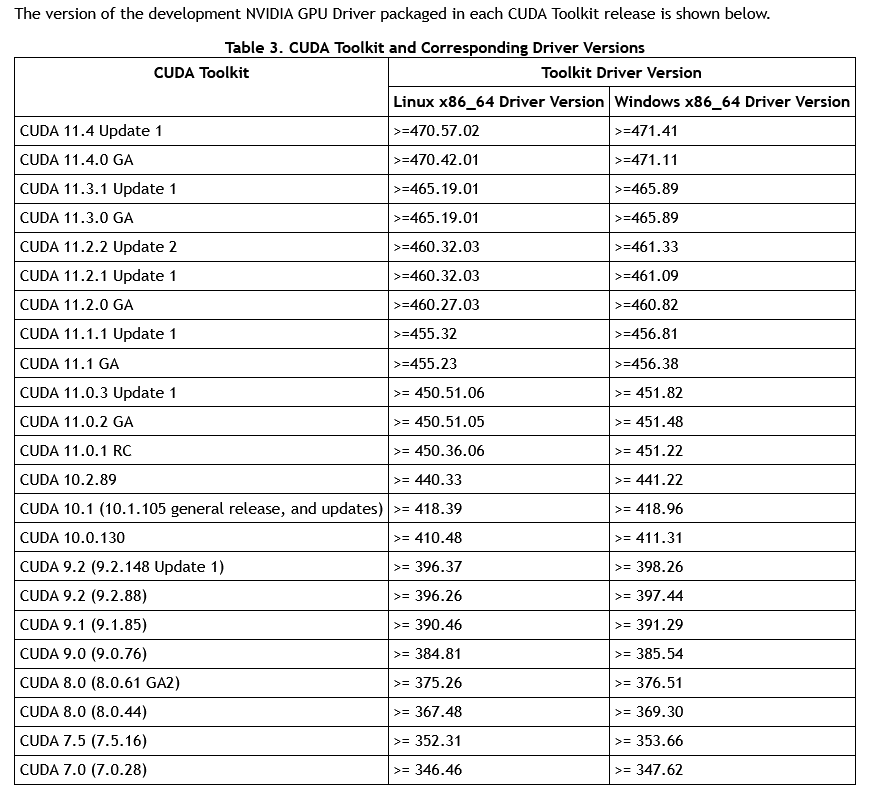
我这里选择: CUDA 10.1 (10.1.105 general release, and updates)
2.2 安装驱动
点击链接进行驱动选择
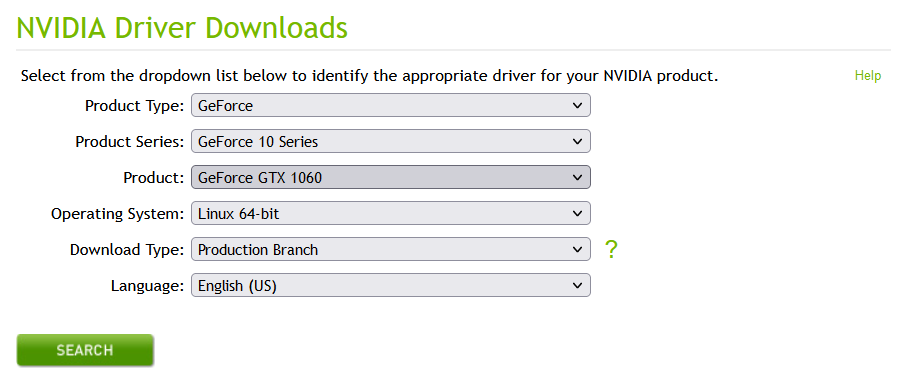
这里暂不安装,因为显卡驱动版本够了,驱动安装参考
三、安装cuda cudnn
3.1 下载cuda
点击链接选择版本,可本地下载好后上传到服务器
我这里选择cuda10.1
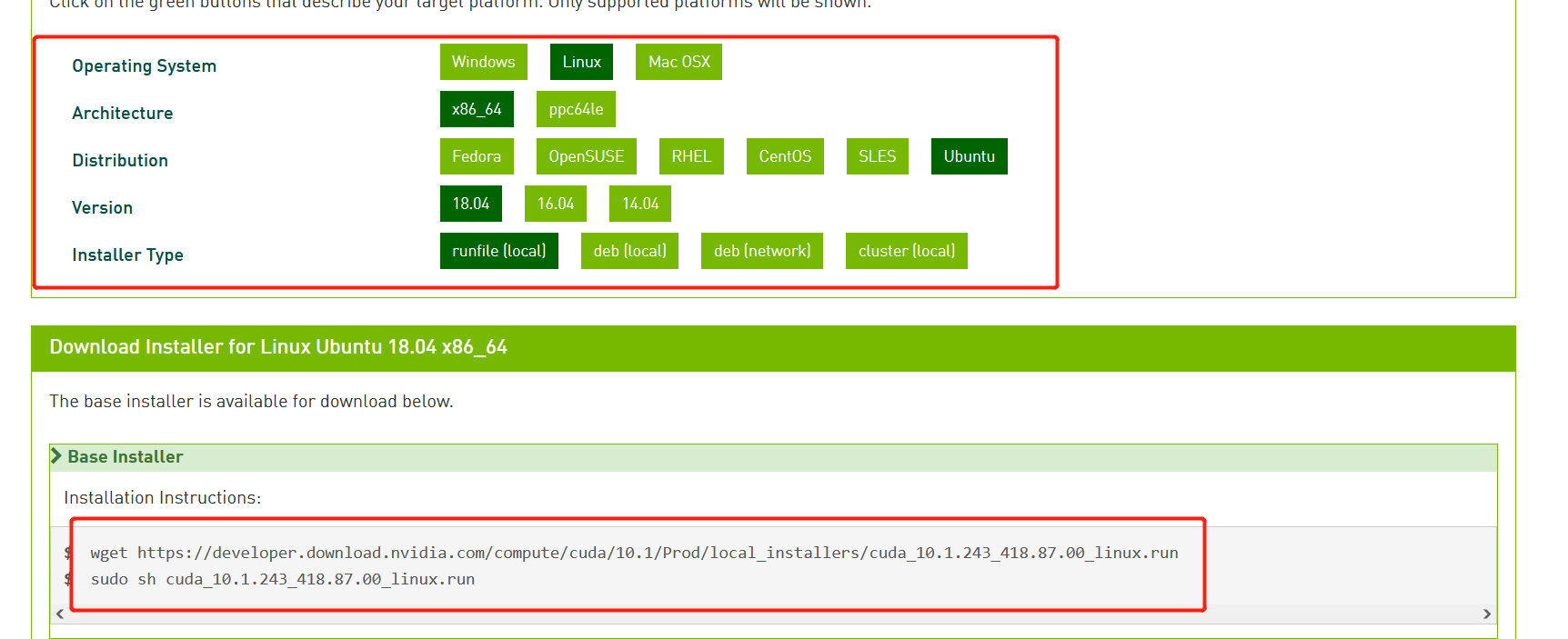
3.2 安装cuda
-
执行
sudo sh cuda_10.1.243_418.87.00_linux.run -
等待界面,accept 同意
-
回车取消勾选第一个,即显卡驱动,因为已有了,然后回车Install
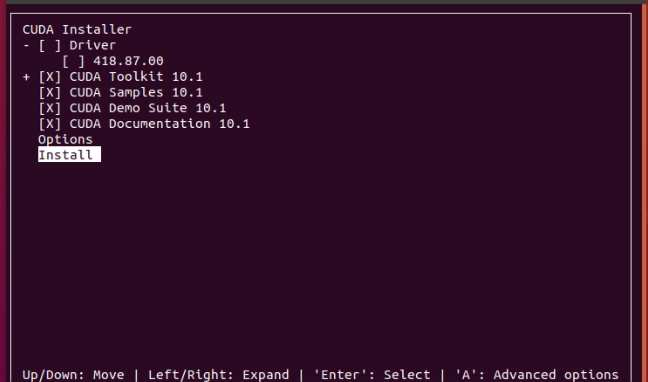
先yes
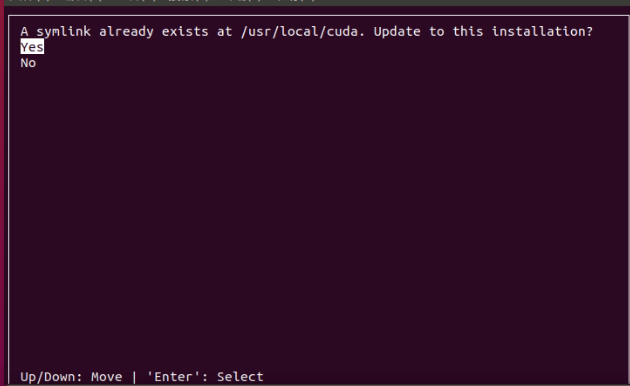
完成安装显示
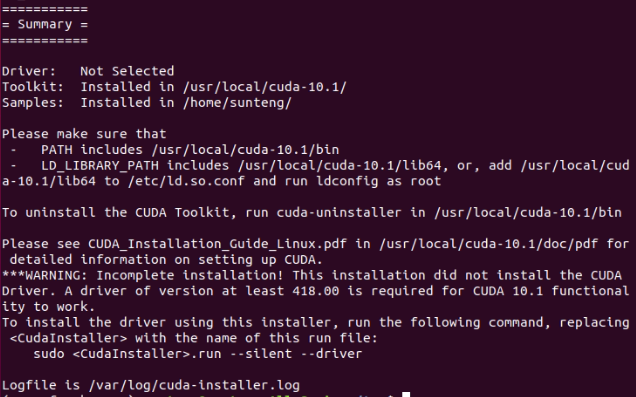
可以查看到安装的包存在于/usr/local/cuda-10.1,且已有的cuda-10.0存在于平行目录下
$ ls /usr/local/ bin cuda-10.0 etc include man share cuda cuda-10.1 games lib sbin src $ ls /usr/local/cuda-10.1 bin include nsight-compute-2019.4.0 nvvm targets doc lib64 nsightee_plugins samples tools EULA.txt libnsight nsight-systems-2019.3.7.5 share version.txt extras libnvvp nvml src
3.3 下载cudnn
点击链接选择并下载,我选择的是v8.0.5 cuda11.0 根据情况选择 提示:需要进行注册登录才可以下载,可使用谷歌邮箱注册.
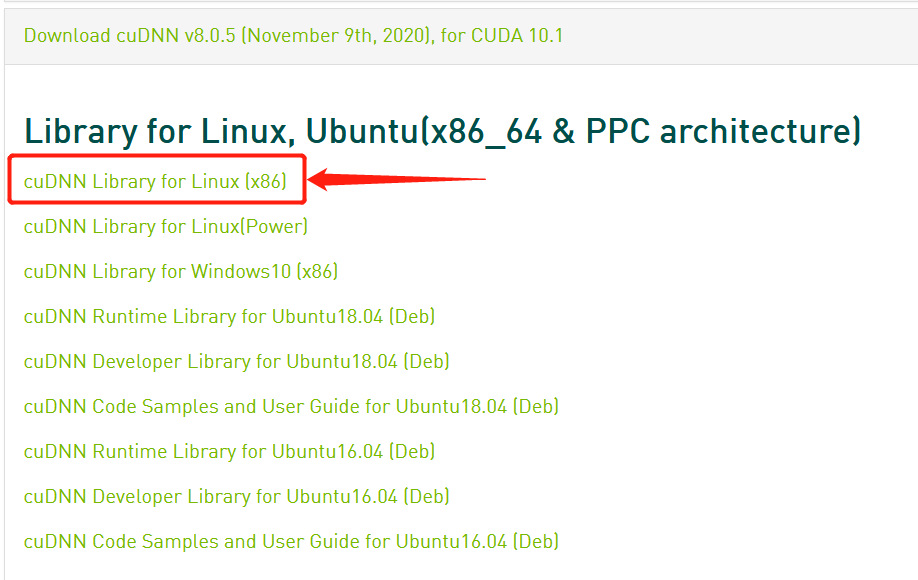
3.4 安装cudnn
tar -xvf cudnn-10.1-linux-x64-v8.0.5.39.tgz
sudo cp ./cuda/include/cudnn.h /usr/local/cuda-10.1/include
sudo cp ./cuda/lib64/libcudnn* /usr/local/cuda-10.1/lib64/
sudo chmod a+r /usr/local/cuda-10.1/include/cudnn.h
完成安装
3.5 配置环境变量
vi ~/.bashrc
添加以下两行代码
export PATH="/usr/local/cuda-10.1/bin:$PATH"
export LD_LIBRARY_PATH="/usr/local/cuda-10.1/lib64:$LD_LIBRARY_PATH"
设置完成后,执行source ~/.bashrc即可完成配置,如想使用cuda10.1,只要将对应的cuda-11.0改回cuda-10.1即可
成功后输入nvcc -V,返回如下
$ nvcc -V
nvcc: NVIDIA (R) Cuda compiler driver
Copyright (c) 2005-2019 NVIDIA Corporation
Built on Sun_Jul_28_19:07:16_PDT_2019
Cuda compilation tools, release 10.1, V10.1.243
验证deviceQuery和bandwidthTest,在命令窗口运行测试文件,定位到CUDA的安装目录:继续在cmd里执行命令
cd /usr/local/cuda/extras/demo_suite
./deviceQuery
./bandwidthTest
看到Result = PASS即可